Um den Strom effizient zu nutzen, schafft es Ihr Windows-System, die aktuell nicht verwendeten Geräte auszuschalten. Sie können diese Einstellungen über das Gerätemanager. Klicken Sie mit der rechten Maustaste auf das Gerät und wählen Sie Eigenschaften.
Hinweis 1 von Admin: Der Beitrag wurde bearbeitet. Dieser Microsoft-Community-Thread sagt eine Sache, aber wir basieren diesen Beitrag auf diesem Microsoft-Beitrag. Bitte lesen Sie zuerst den vollständigen Beitrag und die Kommentare.
Lassen Sie den Computer dieses Gerät ausschalten, um Energie zu sparen
In dem Energieverwaltung Registerkarte, müssen Sie aktivieren Lassen Sie den Computer dieses Gerät ausschalten, um Energie zu sparen und Fenster schaltet das Gerät bei Nichtgebrauch aus, damit kein Strom verschwendet wird. Aber was ist, wenn dieselbe Option ausgegraut ist:
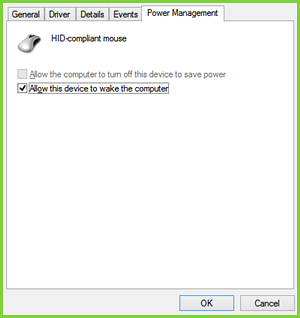
Man kann sehen, dass Sie die Maus, die ein externes Hardwaregerät ist, nicht so einstellen können, dass sie aus- / eingeschaltet wird, wenn sie nicht verwendet wird.
So ändern Sie diese Einstellung? Nun, eine Registry-Manipulation wird Ihnen helfen, dies zu beheben. Dieser Fix gilt für Geräte, die Plug-and-Play (PnP) Fähigkeiten. So geht's.
Maus kann im Geräte-Manager nicht ausgeschaltet werden, um Strom zu sparen
1. Öffnen Gerätemanager, durch Drücken Windows-Taste + R Tastenkombination und Eingabe devmgmt.msc in dem Lauf Dialogfeld und drücken Sie Eingeben.
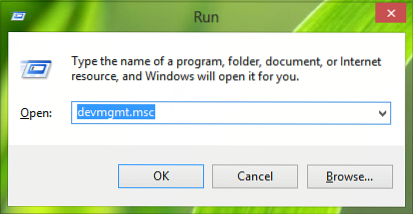
2. In dem Gerätemanager, erweitern Sie die Mäuse und andere Zeigegeräte, Rechtsklick auf das Gerät und wählen Eigenschaften für die Sie mit dem Problem konfrontiert sind.

3. Jetzt im Eigenschaften Fenster, wechseln zu Einzelheiten Registerkarte, wählen Sie die Eigentum wie Fahrerschlüssel. Kopieren Sie den Schlüssel wie unten gezeigt. Der letzte Teil nach \ von Wert so kopiert ist die Gerätenummer, die in unserem Fall 0000 ist - aber wenn die Option ausgegraut ist, sehen Sie möglicherweise einen Wert von 24.
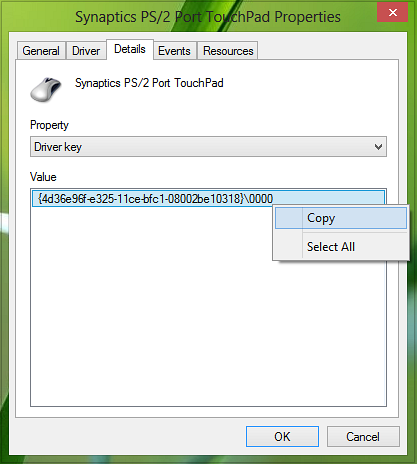
4. Weiter, drücken Sie Windows-Taste + R Kombination, Typ put Regedt32.exe im Lauf Dialogfeld und drücken Sie Eingeben die öffnen Registierungseditor.
5. Navigieren Sie zu folgendem Speicherort:
HKEY_LOCAL_MACHINE\SYSTEM\CurrentControlSet\Control\Class\Treiberschlüssel
Wo du ersetzen musst Fahrerschlüssel erhalten in Schritt 3.
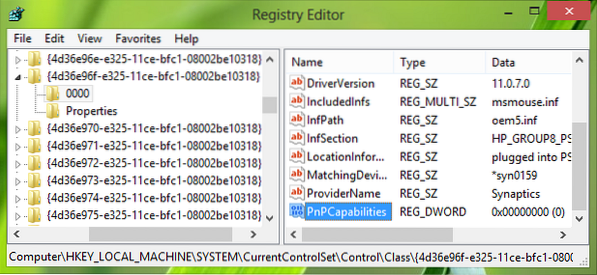
6. Suchen Sie im rechten Bereich dieses Speicherorts nach dem DWORD genannt PnPC-Fähigkeiten. Wenn die DWORD nicht existiert, können Sie es erstellen mit Rechtsklick -> Neu -> DWORD-Wert. Doppelklicken Sie auf dasselbe DWORD seine ändern Messwert.

7. Wenn der Wert auf 24 eingestellt ist, wird diese Option ausgegraut. In das oben gezeigte Feld haben Sie also die Messwert zu 0 damit der Computer das Gerät im Leerlauf ausschalten kann. Sie können jetzt die schließen Registierungseditor und starten Sie den Computer neu, damit die Änderungen wirksam werden.
Das ist es!
Hinweis 2 von Admin : Wir haben den Beitrag mit mehr Details für Anfänger aktualisiert. Wir danken auch Anonym, deren Kommentare einen wertvollen Beitrag zur Verbesserung dieses Beitrags geleistet haben. Daraus kann man schließen, dass standardmäßig ein Wert von 0 anzeigt, dass die Energieverwaltung des Netzwerkadapters aktiviert ist. Ein Wert von 24 verhindert, dass Windows das Gerät ausschaltet oder das Gerät den Computer aus dem Standby aufweckt wake. Dieser Microsoft-Beitrag gibt Ihnen auch die Möglichkeit, a Repariere es, Daher empfehlen wir Ihnen, das benutzerfreundliche Fix It zu verwenden, um die Energieverwaltung des Netzwerkadapters auf einem einzelnen Computer zu aktivieren oder zu deaktivieren.

 Phenquestions
Phenquestions


